Optymalizacja i aktualizacja WordPress
przez Wer.pl · Opublikowano · Zaktualizowano

Spis treści
Dlaczego należy aktualizować WordPress
Czy moja strona jest zbudowana w WordPress
Logowanie do WordPress
Aktualizacja WordPress
Optymalizacja WordPress
Przyspieszenie i cache WordPress
WordPress – to intuicyjny system zarządzania treścią (CMS). W ostatnich latach stał się on bardzo popularny i wiele stron powstaje w oparciu właśnie o to oprogramowanie. Nic dziwnego, dzięki oprogramowaniu typu WordPress stronę www może zrobić niemal każdy. Jest to bardzo rozbudowane oprogramowanie dlatego też optymalizacja i aktualizacja WordPress jest bardzo ważnym elementem funkcjonowania Twojej strony www.
Aktualizacja WordPress
System, który wymaga regularnej aktualizacji
WordPress jest jednym z najbardziej popularnych systemów do tworzenia i modyfikacji treści na stronach internetowych. Jego popularność zwiększa jeszcze bardziej ogromna ilość dostępnych wtyczek i rozszerzeń zwiększających funkcjonalność tego przyjaznego narzędzia do edycji stron internetowych. Jednak ta popularność ma często również swoje złe strony, gdyż niezałatane wtyczki i inne komponenty do WordPress przyciągają uwagę hakerów. Skanują oni kod dostępnych w internecie stron www. Jeżeli w wyniku ich takiej operacji okaże się, że dany serwis korzysta z podatnej na ataki wtyczki WordPress, to przestępcy uruchamiają na nim złośliwy kod, którym infekują serwis www ofiary.
Z tego powodu bardzo ważne jest aby system WordPress wraz z wszystkim komponentami, a szczególnie wtyczkami był zawsze aktualny. Optymalizacja i aktualizacja WordPress jest prosta, gdyż producent oprogramowania regularnie wypuszcza nowe aktualizacje. Należy się starać jak najczęściej aktualizować swoją stronę do najnowszej dostępnej wersji, jest to bardzo ważna czynność której nie należy zaniedbywać. Zazwyczaj w nowszej wersji oprogramowania załatane są wszystkie znane dotąd luki bezpieczeństwa. Regularne aktualizacje zmniejszą prawdopodobieństwo włamania się na naszą stronę.
Czy moja strona www zbudowana w WP?
Jeżeli jesteś pewien że strona jest zbudowana na WordPress – możesz pominąć ten rozdział i przejść odrazu do następnego.
Często zdarza się, że właściciel strony zamówił wykonanie serwisu, ale tak naprawdę nie wie w jakiej technologi została utworzona jego strona. Jak rozpoznać stronę zbudowaną na WordPress-ie? Najlepiej spytać autora – wykonawcę naszego serwisu www i poprosić go o regularną aktualizację. Jeśli nie masz takiej możliwości możesz zlecić to profesjonalnej firmie np. Wer.pl lub jeśli czujesz się na siłach możesz spróbować samodzielnie. Poniżej znajdziesz kilka sposobów na to jak sprawdzić czy strona jest na WordPress i jak optymalizacja i aktualizacja WordPress może przyczynić się do zwiększenia jej bezpieczeństwa.
Stopka – Dumnie wspierane przez WordPress
Często autorzy swojego pierwszego serwisu www nie usuwają domyślnie podpisanej strony w WordPress. Dlatego jeżeli w stopce strony znajdziesz charakterystyczny tekst Dumnie wspierane przez WordPress, możesz być niemal na 100% pewny, że strona jest wykona z pomocą WordPress:
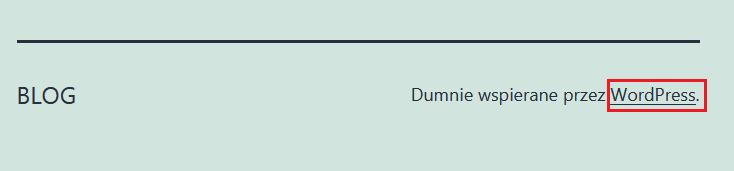
Jeżeli jednak nie znajdziesz powyższej informacji to wcale nie znaczy że strona nie jest postawiona na WordPress i sprawdzamy kolejne poniższe możliwości.
Logo „W” w karcie przeglądarki
Serwis oparty na WordPress można też rozpoznać na podstawie małego logo umieszczonego w karcie przeglądarki. Jeżeli w karcie przeglądarki zobaczysz charakterystyczne logo W (w kółeczku) na karcie przeglądarki:
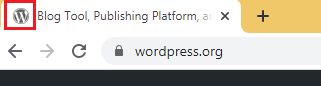
można również z dużym prawdopodobieństwem domniemywać, że serwis jest oparty na WordPress.
Sprawdź adres logowania
Jednym z najpewniejszych rozwiązań jest sprawdzenie adresu logowania do panelu administracyjnego. Wystarczy do adresu naszej witryny dopisać słowo admin, np. dla adresu strony mojastrona.pl będzie to adres http://mojastrona.pl/admin i kliknąć enter. Jeżeli po wpisaniu adresu wg powyższego wzoru pojawi się strona logowania do administracji WordPressem (jak poniżej) możemy być pewni, że nasz serwis został zbudowany w oparciu o to narzędzie:
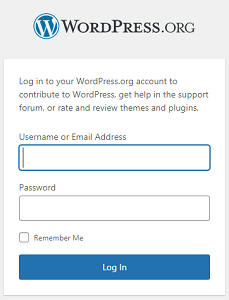
Ale uwaga – czasem wykonawca serwisu mógł celowo, np. ze względów bezpieczeństwa, zmienić adres logowania – wtedy ta metoda niestety nie zadziała w opisany wyżej sposób.
Sprawdź kod strony
Jeżeli powyższe metody zawiodą wtedy należy przejrzeć kod strony. Wystarczy kliknąć prawym przyciskiem myszy na danej stronie www i wybrać z listy Pokaż źródło strony lub Wyświetl źródło strony (w zależności od przeglądarki):
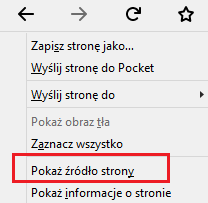
Po wybraniu opcji automatycznie otworzy się nowa karta. Następnie wystarczy wyszukać w tekście, kombinacją klawiszy ctrl + F, np. frazę content=”wordpress. Poniżej wynik wyszukiwania, który świadczy o tym, że strona jest stworzona w WordPress-ie – a dokładnie w jego wersji 5.5.1 .

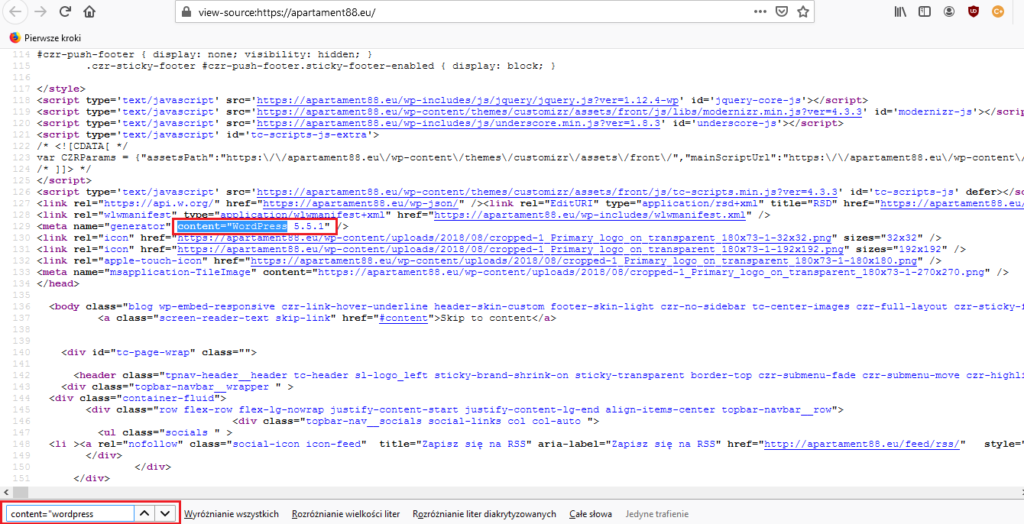
Logowanie do WordPress
Optymalizacja i aktualizacja WordPress należy rozpocząć od zalogowania się do administracji – zaplecza WordPressa. W tym celu należy dopisać do adresu swojej strony słowo admin, np. http://blog.wer.pl/admin i kliknąć enter. Powinna pojawić się strona logowania do administracji WordPressem.
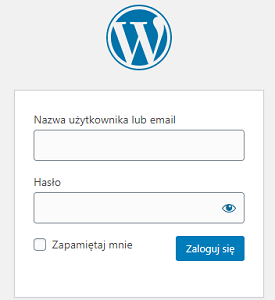
Alternatywna metoda logowania do WP: jeśli mamy zainstalowanego WordPressa za pomocą autoinstalatora aplikacji, to w panelu administracyjnym WebAs (menu Usługi > Aplikacje) będziemy mieli link do administracji tymże WordPressem, jest to przycisk Zaloguj w kolumnie Admin .

Aktualizacja WordPress i innych komponentów
Utwórz kopię zapasową – backup
Zazwyczaj na dobrym hostingu mamy dostęp do kopii zapasowej (backup) i w razie niepowodzenia operacji aktualizacji można z niej skorzystać. Niemniej jednak odtworzenie danych z backupu stworzonego przed administratorów hostingu w przypadku instalacji WordPress może wymaga pewnej wiedzy technicznej i może stwarzać problemy przeciętnemu użytkownikowi. Dlatego warto skorzystać z dedykowanych wtyczek, które mogą nam pomóc w takiej operacji. Dlatego też zalecamy skorzystanie z dedykowanej wtyczki np. All-in-One WP Migration, dzięki której można utworzyć sprawnie kopię zapasową całej instalacji WordPress.
WordPress regularnie wypuszcza nowe aktualizacje. Aktualizacji wymagają również pozostałe komponenty tego systemu zarządzania treścią, takie jak wtyczki czy motywy. Dostępność aktualizacji możemy sprawdzić wchodząc w menu Kokpit -> Aktualizacje .
Ważne: Przed każdą aktualizacją warto wykonać kopię zapasową swojej witryny.
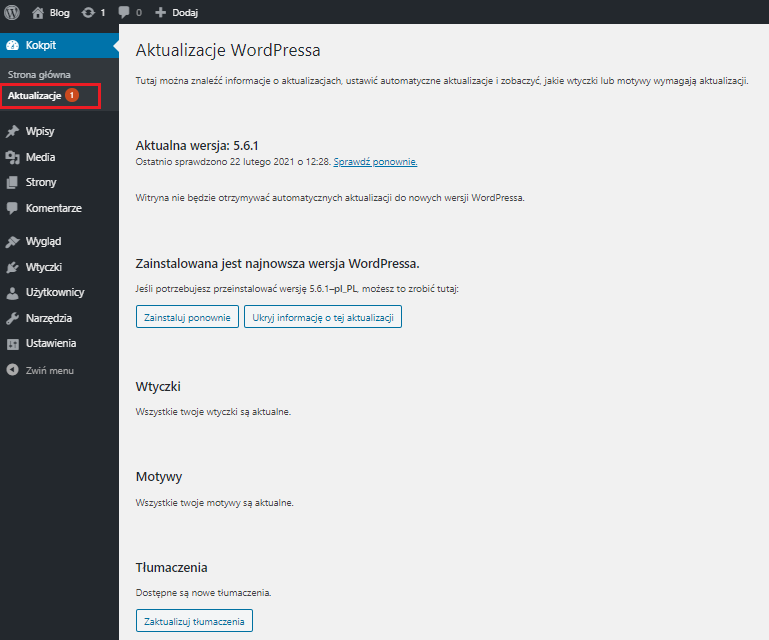
Mamy tutaj informacje na temat wersji WordPressa jaka jest zainstalowana oraz datę kiedy wykonano ostatnie sprawdzenie. Obok znajduje się link do ponownego sprawdzenia czy wersja jest aktualna. Niżej znajdziemy informacje na temat aktualności wtyczek, motywów i tłumaczeń.
Gdy okaże się, że któryś z komponentów jest nieaktualny (w powyższym przykładzie dostępne są nowe tłumaczenia) wystarczy kliknąć przycisk Zaktualizuj tłumaczenia. WordPress pobierze niezbędne pliki i zainstaluje je. Analogicznie, jeśli będą dostępne aktualizacje wtyczek lub motywów, będzie tutaj stosowna informacja i pojawi się przycisk do aktualizacji. Po aktualizacji zalecamy sprawdzenie, czy wszystko na stronie działa poprawnie.
Optymalizacja WordPress
Aby nasza strona byłą funkcjonalna i przyjazna dla użytkowników, powinna ładować się w jak najkrótszym czasie. Szybko działająca strona jest też plusem pod kątem pozycjonowania się naszej strony www w wynikach wyszukiwarek (SEO). Dlatego warto zoptymalizować stronę i usunąć z niej zbędne i nieużywane komponenty.
Usuń nieużywane motywy
Warto usunąć nieużywane motywy, może się okazać że są one nieaktualne, a to może zwiększyć prawdopodobieństwo włamania. Ponadto nieużywany motyw zajmuje niepotrzebnie przestrzeń na naszym koncie hostingowym i może spowolnić wczytywanie serwisu i panelu administracyjnego. Aby to wykonać należy wejść w w menu Kokpit -> Wygląd -> Motywy :
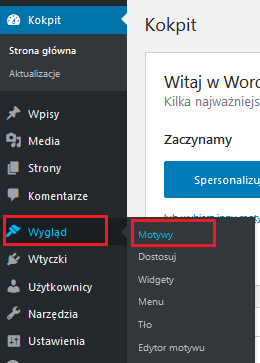
Na poniższej grafice aktywny motyw jest zaznaczony na czerwono, pozostałe są nieużywane i możemy je usunąć.
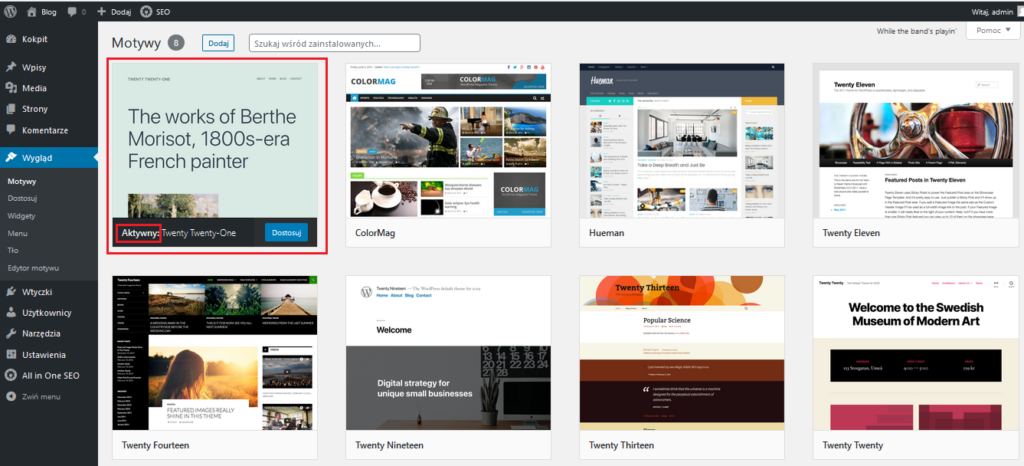
Żeby usunąć dany motyw, należy kliknąć na jego miniaturę i wejść w szczegóły motywu.
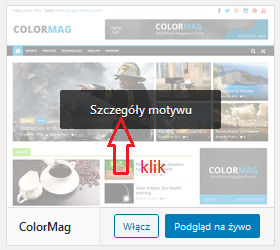
Po wejściu w szczegóły motywu na dole po prawej stronie znajduje się link do usunięcia motywu.
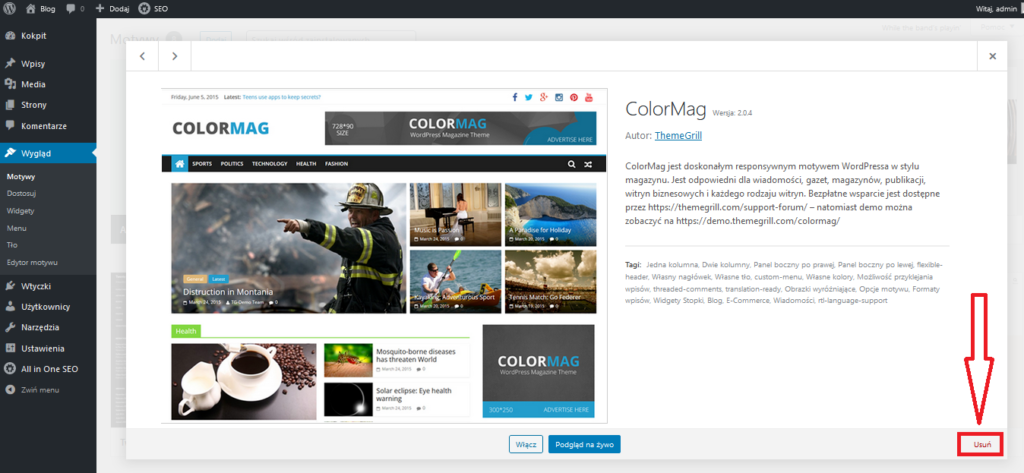
Klikamy Usuń, wyświetli się okienko z pytaniem czy chcemy usunąć motyw, potwierdzamy klikając OK. Motyw zostanie usunięty. W analogiczny sposób powtarzamy powyższe kroki, aby usunąć pozostałe nieużywane motywy.
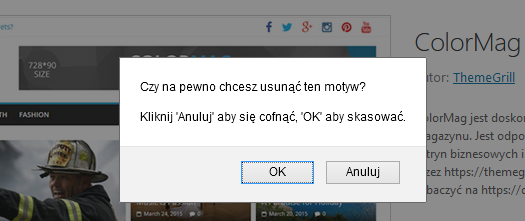
Rezygnujemy z nieużywanych wtyczek WordPressa
Często zdarza się, że sprawdzaliśmy i instalowaliśmy różne wtyczki. W tej sytuacji warto sprawdzić jakie mamy zainstalowane wtyczki w menu Wtyczki -> Zainstalowane wtyczki .
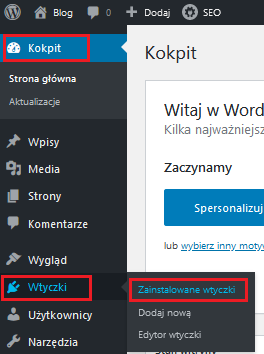
Po wejściu do menu wtyczek mamy listę wszystkich wtyczek. W górnym menu możemy przełączyć się na widok wtyczek wyłączonych. Aby usunąć nieużywaną wtyczkę należy zaznaczyć checkbox obok nazwy wtyczki, a następnie z listy rozwijanej Masowe działania wybrać akcję Usuń. Na koniec klikamy przycisk Zastosuj i wtyczka zostanie usunięta.

Nieużywane grafiki
Jeśli mamy grafiki wgrane na serwer, a nie są one już używane w witrynie, należy je usunąć. Wszelkie media wgrane na serwer znajdziemy w Kokpicie w menu Media -> Biblioteka.
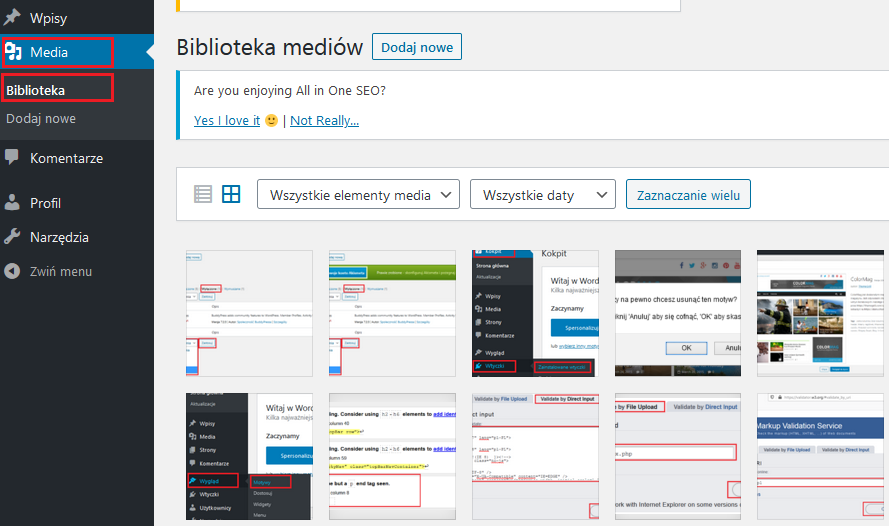
Dzięki temu że pozbędziemy się zbędnych motywów i wtyczek, będzie mieli mniej komponentów do aktualizacji, a nasza instalacja będzie lżejsza i będzie działa wydajniej.
Optymalizacja grafiki na stronie
Warto sprawdzić jak duże są grafiki używane na stronie. Webmasterzy, szczególnie ci początkujący, często zapominają o optymalizacji dostarczonych grafik na stronie. Ich rozmiar może mieć za dużą rozdzielczość, a kompresja grafiki jest zbyt mała. W efekcie strona wczytuje się długo, a zniecierpliwieni użytkownicy naszej strony mogą zrezygnować na rzecz konkurencyjnych serwisów.
Blokada xmlrpc.php w WordPress
W katalogu WordPress znajduje się plik o nazwie standardowo instalowany wraz z pozostałymi elementami WordPressa. Z pomocą funkcji XML-RPC służy do komunikacji rożnych zewnętrznych systemów z daną instalacją WordPress. Plik o nazwie xmlrpc.php nie jest zagrożeniem dla aplikacji, ale w połączeniu z aktywnym protokołem XML-RPC może być furtką, dzięki której hakerzy mogą zaatakować Twoją stronę i konto atakami typu DDoS i/lub wykorzystać ją np. do rozsyłania niechcianych wiadomości e-mail (spamu). To może być źródłem obciążenia serwisu, generować niepotrzebyny ruch i obciążenie na stronie i koncie www.
Samo usunięcie pliku z katalogu WordPressa nie spowoduje wyłączenia funkcji XML-RPC. Warto natomiast rozważyć zablokowanie pliku, tak aby nie dopuszczać do niego potencjalnie złego ruchu sieciowego. Jeżeli zdecydujesz się na blokadę pliku xmlrpc.php to czynność tą można wykonać najlepiej za pomocą pliku .htaccess . Plik ten znajdziesz w katalogu głównym WordPress a poniższą sekcję warto dodać np. na końcu pliku:
<files xmlrpc.php>
Order allow,deny
Deny from all
</files> Więcej o blokadzie z pomocą pliku .htaccess, którą można dowolnie konfigurować, np. o wybrane adres IP znajdzie w innym artykule na naszym blogu: https://blog.wer.pl/blokada-ip-htaccess/ .
Kokpit – stan witryny
Od wersji 5.2 została dołączona do WordPressa wtyczka Site Health (Stan witryny), która pokazuje nam stan naszej witryny. Dzięki temu nawet osoby mniej zaawansowane mogą w prosty sposób sprawdzić, czy ich strona działa poprawnie i instalacja WordPress jest poprawnie skonfigurowana. Wtyczka ta jest widoczna w menu Kokpit i od razu pokazuje nam informację o kondycji witryny (poniżej stan Good – dobry).
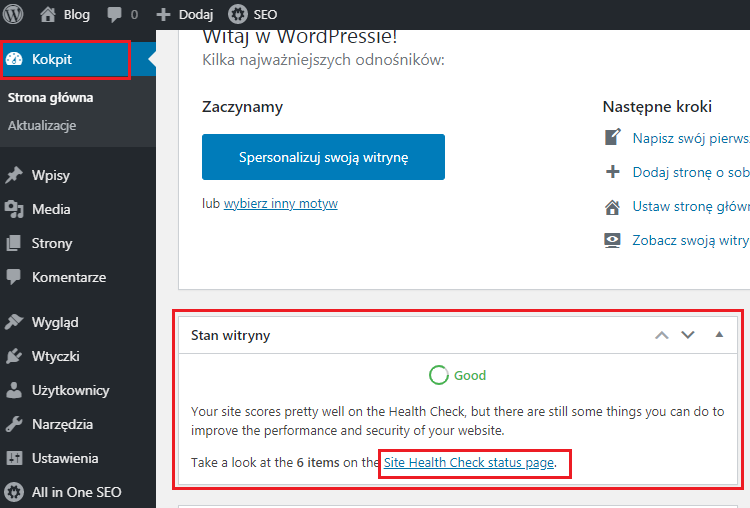
Dodatkowe informacje możemy uzyskać po kliknięciu w link Site Health Check status page:

Plugin wyświetli nam listę rekomendowanych usprawnień, jakie możemy wprowadzić, żeby jeszcze lepiej zoptymalizować swoją witrynę.
Przyspieszenie za pomocą wtyczki i cache
WordPress jest aplikacją w której strona www jest generowana za każdym odwiedzeniem użytkownika. Ponadto w trakcie pracy potrafi on obrastać w zbędny kod i historię. To wszystko może znacznie spowolnić działanie strony opartej na WordPress, dlatego też warto uruchomić dedykowaną wtyczkę optymalizującą i cache-ującą . Więcej informacji uzyskasz pod tym adresem: https://blog.wer.pl/wordpress-przyspieszenie-optymalizacja/ .
Podsumowanie
Reasumując, aby nasza witryna była bezpieczna i przyjazna dla użytkowników oraz wyszukiwarek, należy pamiętać o akcji: optymalizacja i aktualizacja WordPress . Takie działanie zapewni nam dwa efekty – zminimalizujemy ryzyko włamania i wystąpienia innych ewentualnych problemów oraz – i co często najważniejsze – zapewni nam bezawaryjne, szybkie i stabilne wczytywanie się naszej strony www. Jeżeli nie czujesz się na sile warto zlecić to profesjonalnej firmie, która zajmuje się wykonywaniem stron www. Uchronisz się wtedy od przykrych niespodzianek i utraty wizerunku w sieci przez Twoją firmę, a jednocześnie zapewnisz wysoką reputację twojej nazwy domeny i adresów poczty email.
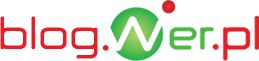



Najnowsze komentarze